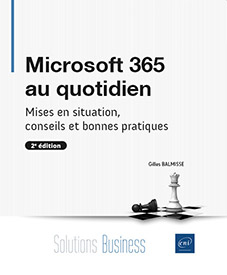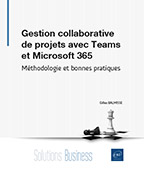Communiquer et échanger des informations
Communiquer et échanger des informations
Enjeux
Les échanges sont au cœur des nouveaux modes de travail permis par Microsoft 365.
Il est possible de communiquer soit par écrit, au travers notamment des fils de discussions, soit par le biais de réunions ou d’appels audios ou vidéos.
Quelle que soit leur forme, ces échanges peuvent avoir lieu :
-
dans le cadre d’une équipe, que ce soit dans un canal public ou un canal privé,
-
ou bien dans le cadre d’échanges personnels, en dehors de toute équipe.
Cette richesse en matière de moyen de communication amène à se poser de nombreuses questions :
-
Quelle(s) forme(s) de communication utiliser ?
-
Est-ce qu’il faut démarrer une discussion dans une équipe alors que le sujet ne concerne que quelques personnes ?
-
Faut-il utiliser un canal existant et mentionner les seuls membres concernés ou bien est-il préférable de créer un canal privé ou bien encore privilégier les échanges privés hors équipe ?
-
Est-ce que je dois répondre plus rapidement à un message où je suis mentionné ?
-
Est-ce que le fait d’être indiqué comme étant disponible autorise les autres à me solliciter à toute heure ?
-
Etc.
Ainsi, par delà la bonne utilisation des outils, il est indispensable de définir un code de bonne conduite. Celui-ci peut être défini...
Démarrer un échange avec un ou plusieurs collègues
Quelle que soit notre activité ou notre fonction, nous sommes tous amenés à contacter au quotidien des collègues, que ce soit pour échanger sur un projet, nous aider à réaliser une tâche ou bien par exemple pour participer à une réunion.
Mais avec la multitude d’outils de communication offerte par Microsoft 365, il n’est pas toujours facile de déterminer le meilleur moyen d’échanger. En fonction du besoin, du contexte ainsi que du type et du contenu souhaités pour les échanges, l’outil à privilégier ne sera pas le même.
Par ailleurs, une fois le meilleur moyen de communiquer identifié, encore faut-il l’exploiter efficacement. Qu’il s’agisse d’un appel, d’une réunion ou bien de conversations écrites.
Déterminer le meilleur moyen d’échanger
En pratique, pour choisir le meilleur moyen de communication pour échanger avec un ou plusieurs collègues, il est tout d’abord nécessaire de connaître sa disponibilité : est-il connecté et est-il disponible ?
Une fois cette information connue, le choix du mode de communication pourra être fait sur la base du besoin et du contexte de l’échange souhaité.
Vérifier la disponibilité d’un collègue
La première chose à faire avant de contacter un collègue consiste à vérifier sa disponibilité sur Microsoft 365 grâce aux fonctionnalités d’indicateur de présence.
L’indicateur de présence repose sur plusieurs informations pour définir la disponibilité d’une personne : les créneaux de son agenda (occupé, libre, etc.) et la définition de son état dans Teams (disponible, occupé, ne pas déranger, etc.).
Vous pouvez retrouver cet indicateur de présence dans Outlook. Par exemple, lorsque vous avez reçu un message d’un collègue, vous pouvez voir au niveau de son nom s’il est en ligne ou non.
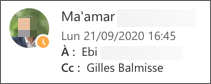
Indicateur de présence dans Outlook
Il est également présent dans Teams.
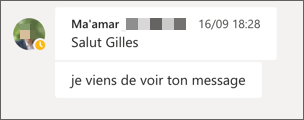
Indicateur de présence dans Teams
Tirer parti de l’état de l’indicateur...
Participer à une conversation
Après avoir vu comment démarrer un échange avec des collègues, nous allons voir maintenant comment participer à des conversations initiées par d’autres.
Cela passe par la maîtrise des différentes actions permettant de réagir à une conversation et de gérer les appels depuis Teams.
Réagir à une conversation
Dans Teams ou Yammer, participer aux conversations consiste à réagir à celles-ci soit en répondant directement, notamment depuis le flux d’activités pour gagner en efficacité, soit en réagissant en utilisant les émoticônes, les GIF, etc.
Tirer parti des flux d’activités pour répondre aux publications
Dans Teams
 du menu
principal, contient l’ensemble de vos notifications, c’est-à-dire
l’ensemble des activités (mentions, messages…)
importantes.
du menu
principal, contient l’ensemble de vos notifications, c’est-à-dire
l’ensemble des activités (mentions, messages…)
importantes.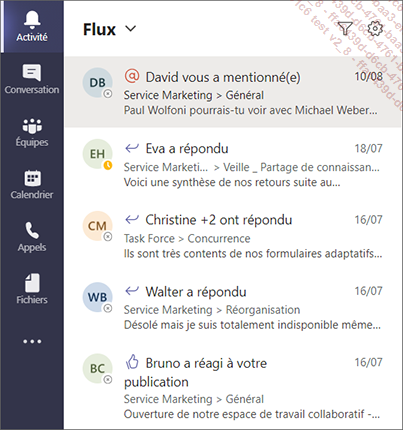
Exemple de flux d’activités
Grâce à ce flux d’activité, il n’est plus nécessaire de naviguer d’une équipe à l’autre ou d’un canal à l’autre pour répondre directement aux messages importants.
Pour que cela soit efficace, il est nécessaire d’avoir paramétré correctement ses notifications par rapport à ses besoins en amont.
Ainsi, en cliquant sur chaque notification, Teams affiche directement la publication ou l’activité concernée en la surlignant en jaune. Il est alors...
 Editions ENI Livres | Vidéos | e-Formations
Editions ENI Livres | Vidéos | e-Formations